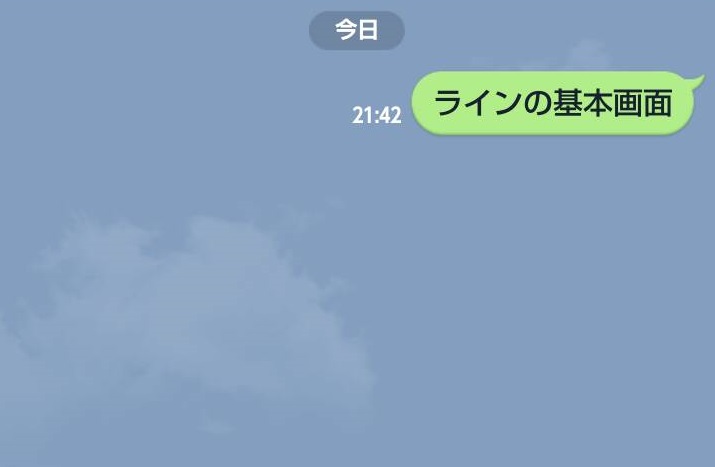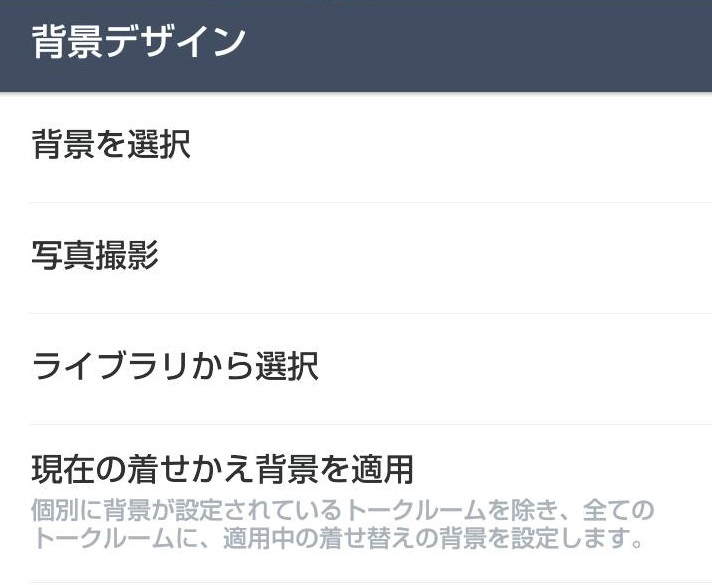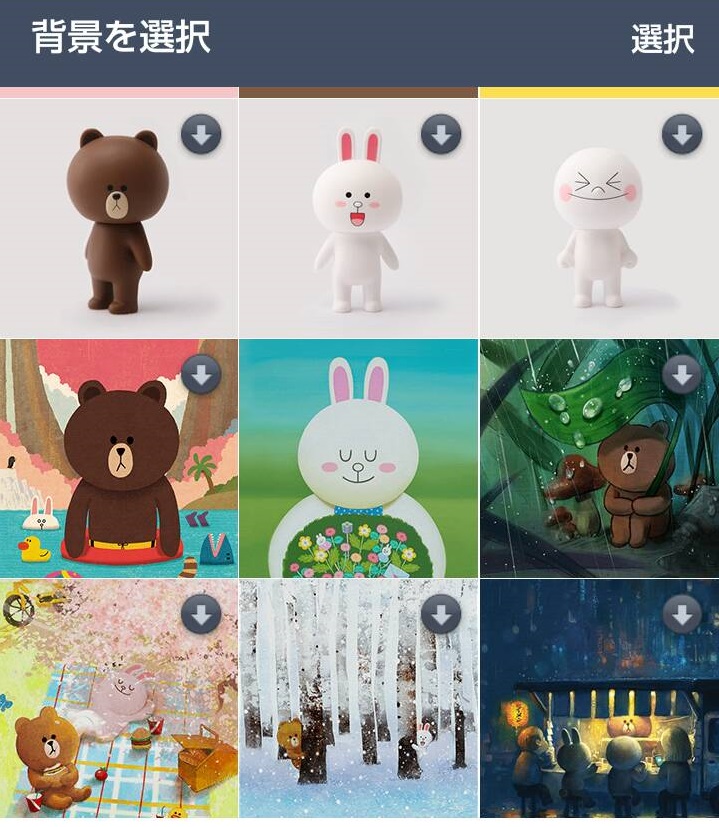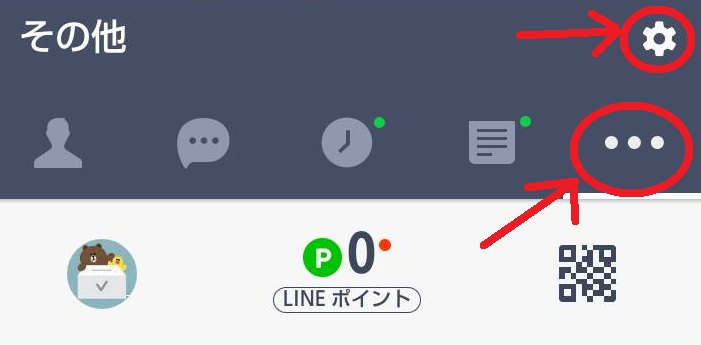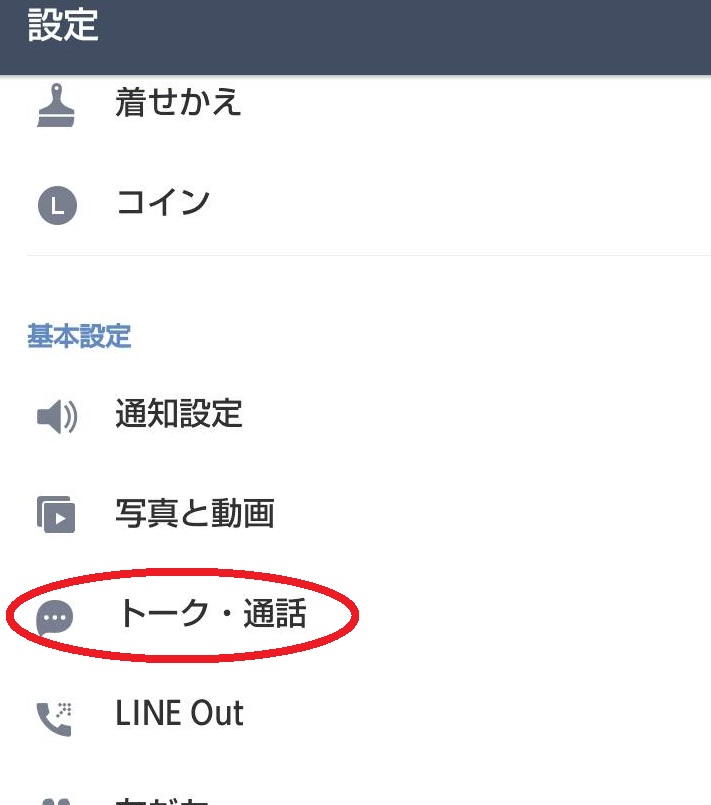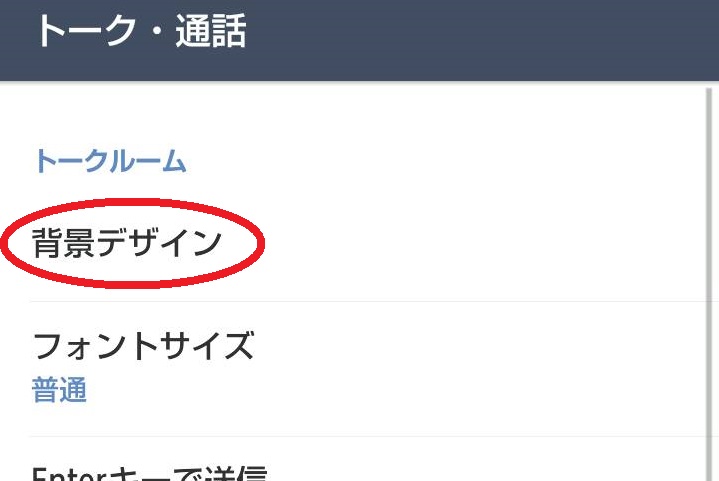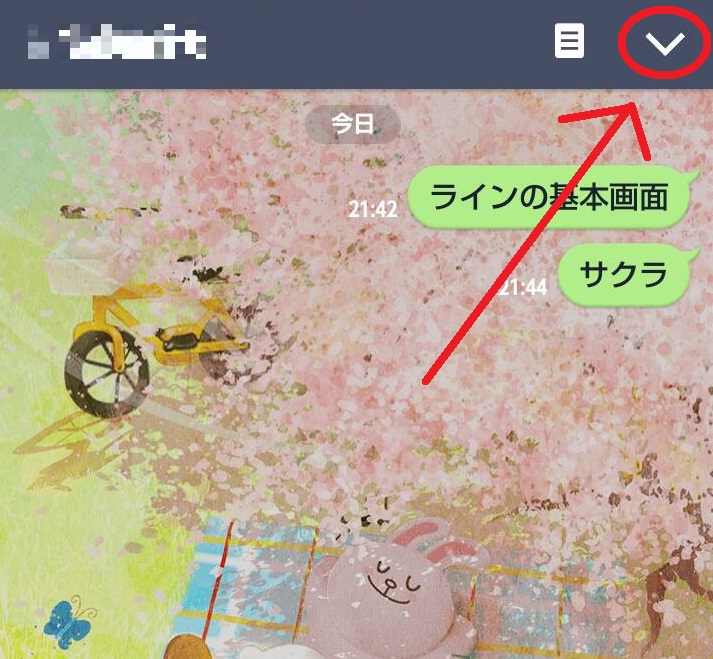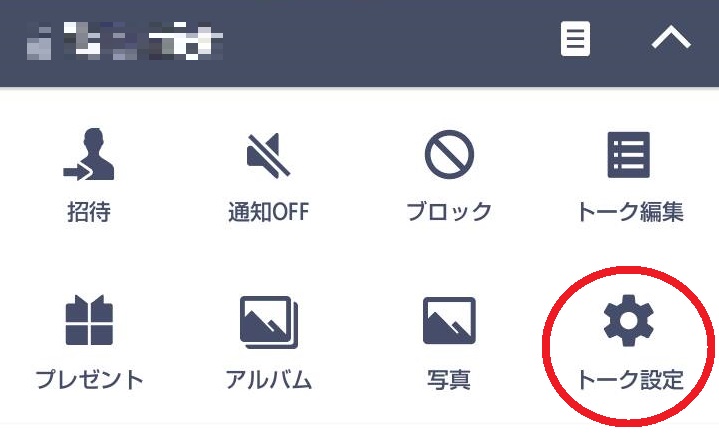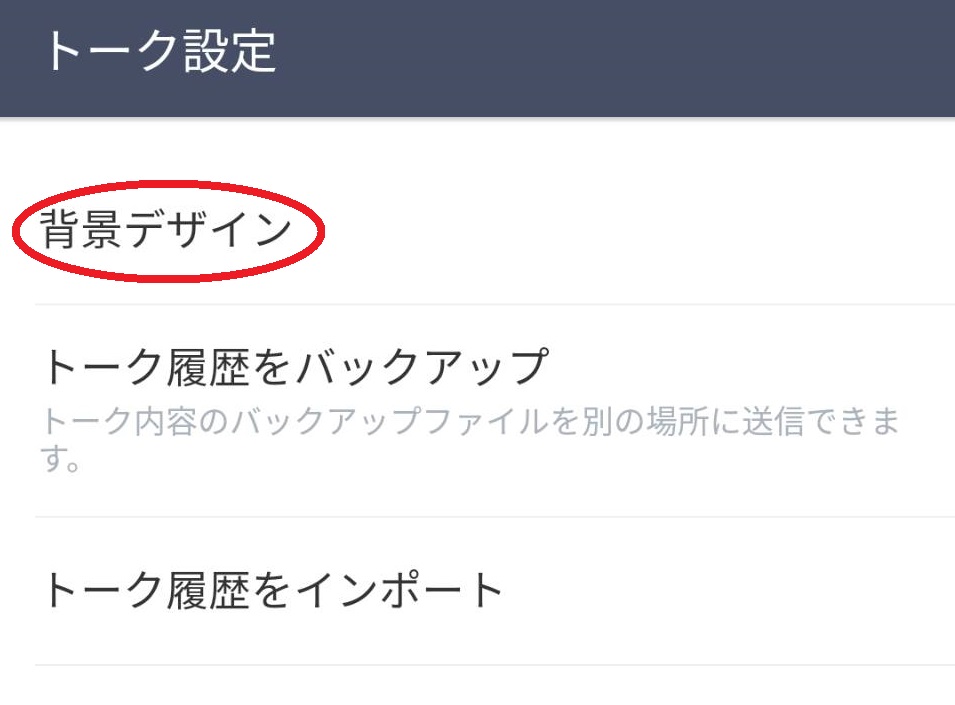LINEのトーク画面。
基本はコレですね。
まあコレでもいいんですけど、実は変えることができちゃいます。
その方法は以下の二通り
- 全てのトークを変更
- トークごと(個別)に変更
全てまとめてと一つずつ、どちらでもOKってことですね。
上手く使い分ければトーク相手によって背景を変えられますのでLINEが楽しくなるかも?
トークの背景に設定可能な画像は?
1 背景を選択
これは、あらかじめLINEが用意してくれている画像です。
テンプレート的な感じですね。
かわいい画像がたくさんあるのでココから選ぶのもアリです♪
ちなみに初期設定の背景もここにあるので、元に戻したい場合はここから選びましょう。
2 写真撮影
これを選ぶとカメラが起動します。
撮影するとそのまま背景に設定できます。
3 ライブラリから選択
スマホで撮った写真とかダウンロードした画像とか…スマホに保存しているデータを選べます。
4 現在の着せかえ背景を適用
着せかえを設定している場合、着せかえの背景が適用されます。
トークの背景を一括して変更する方法
それではさっそく背景を変更してみましょう。
まずは一括して変更する方法。
この方法だと全てのトークの背景がまとめて変更されます。
1 「その他」→「設定」
メニューの一番右側「・・・」がその他。歯車マークが設定です。
2 「トーク・通話」
3 「背景デザイン」
あとは好きな背景に設定したらOKです。
この設定方法のいいところは「まとめて変更できるところ」ですね。
トークごとに一個一個設定するなんて面倒ですもんね。
ということで、一般的にはこの方法で変更すれば問題ありません。
トークの背景を個別に変更する方法
次は個別に背景を変更します。
例えば、恋人や家族など特別な人。
部活やサークルなどのグループごとに背景を変えたい場合に使います。
個別に設定すると、一括設定で変更しても影響を受けません。
1 トーク画面右上の「V」
まずはトーク画面に入りましょう。
すると右上に「v」のアイコンがあります。
2 「トーク設定」
3 「背景デザイン」
ここからの設定は同じです。
一括設定と個別設定はそれぞれ長所と短所があるので上手く使い分けて下さい。
トークの背景を変えると、いつものLINEがもっと楽しくなりますよ♪